iCloud 링크를 통해 보낸 사진이 로드되지 않는 문제에 직면하고 있습니까? 그렇다면 걱정하지 마세요. 올바른 위치에 있습니다.
iCloud는 Apple Inc.에서 개발한 클라우드 기반 저장 및 컴퓨팅 서비스입니다.
iCloud는 사용자 경험을 향상하고 기기 간 원활한 통합을 제공하는 것을 목표로 하는 다양한 서비스와 기능을 제공합니다.
그러나 많은 사용자가 iCloud 링크를 통해 보낸 사진이 로드되지 않는 문제에 직면하고 있습니다.
이 가이드에서는 이 문제를 해결하기 위한 몇 가지 효과적인 솔루션을 공유하겠습니다.
iCloud 링크를 통해 전송된 사진이 로드되지 않는 문제를 해결하는 방법
문제를 해결하기 위해 따를 수 있는 몇 가지 단계는 다음과 같습니다.
인터넷 연결 확인:
인터넷 연결이 안정적인지 확인하세요.
연결 상태가 좋지 않으면 사진 로딩 속도가 느려지거나 사진 로딩이 불완전해질 수 있습니다.
Wi-Fi와 셀룰러 데이터 간에 전환하여 개선이 있는지 확인해 보세요.
WiFi 라우터를 다시 시작하고 문제가 지속되는지 확인할 수도 있습니다.
Apple 시스템 상태 확인:

때로는 iCloud 자체에 가동 중지 시간이 발생하거나 사진이 로드되지 않는 문제가 발생할 수 있습니다.
Apple의 시스템 상태 페이지에서 iCloud 서비스 상태를 확인하여 보고된 문제가 있는지 확인할 수 있습니다.
문제가 서버 측에 있는 경우 문제가 해결될 때까지 기다려야 합니다.
장치 다시 시작:
iCloud 사진에 액세스하는 데 사용 중인 기기를 다시 시작해 보세요.
이렇게 하면 장치를 새로 고치고 일시적인 결함을 해결하는 데 도움이 될 수 있습니다.
방법은 다음과 같습니다.
- 전원 버튼을 길게 누릅니다. “밀어서 전원 끄기” 슬라이더가 화면에 나타납니다.
- 장치를 끄려면 슬라이더를 오른쪽으로 드래그하세요.
- 장치가 완전히 꺼지면 Apple 로고가 화면에 나타날 때까지 전원 버튼을 다시 길게 누르십시오.
- 전원 버튼을 놓고 장치가 다시 시작될 때까지 기다립니다.
장치가 다시 시작된 후 문제가 지속되는지 확인하십시오.
iCloud 설정을 확인하세요.
iCloud 사진 보관함과 공유 앨범이 활성화되어 있는지 확인하세요.
다음 단계를 따르세요.
이동 설정 > (당신의 이름) > 아이클라우드 > 사진 그리고 켜기 iCloud 사진 그리고 공유 앨범

그런 다음 설정 앱을 종료하고 발급자가 지속되는지 확인하세요.
또한 iCloud 링크를 확인하세요.
iCloud 링크는 다음 이후에 만료됩니다. 30 일.
시간이 더 지난 경우 새 링크를 만들어 보내야 합니다.
iCloud 저장 공간:
사용 가능한 iCloud 저장 공간이 충분한지 확인하세요.
공간이 부족할 경우 사진이 제대로 로드되지 않을 수 있습니다.
저전력 모드 비활성화:
이 모드는 백그라운드 데이터를 제한하고 로딩에 영향을 미칠 수 있습니다.
비활성화하는 방법은 다음과 같습니다.
- 다음으로 이동하세요. 설정 iPhone이나 iPad에서.
- 그런 다음 배터리.
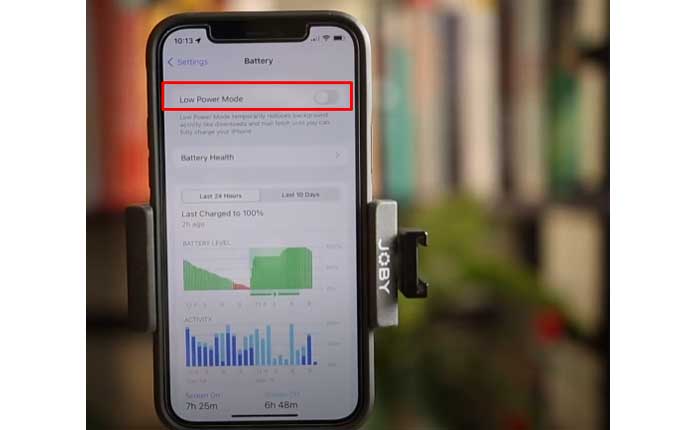
- 비활성화 저전력 모드.
비활성화한 후 설정을 종료하고 문제가 지속되는지 확인하십시오.
소프트웨어 업데이트:
장치의 운영 체제가 최신인지 확인하십시오.
업데이트에는 로딩 문제를 해결할 수 있는 버그 수정 및 개선 사항이 포함되는 경우가 많습니다.
확인하고 업데이트하는 방법은 다음과 같습니다.
방법은 다음과 같습니다.
- 이동 설정 > 일반적인 > 소프트웨어 업데이트.
- 업데이트가 있으면 화면의 지시에 따라 다운로드하고 설치하십시오.
업데이트가 완료되면 장치를 다시 시작하고 iCloud를 다시 실행하여 문제가 지속되는지 확인하십시오.
네트워크 설정 재설정:
여전히 문제가 발생하는 경우 장치의 네트워크 설정을 재설정해 볼 수 있습니다.
방법은 다음과 같습니다.
- 이동 설정 > 일반적인 > iPhone 전송 및 재설정 > 재설정 > 네트워크 설정 재설정을 선택하세요.
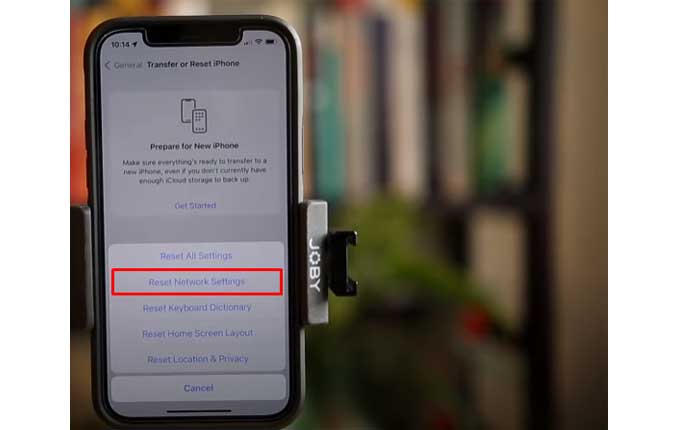
- 묻는다면 비밀번호를 입력하세요.
이렇게 하면 다음을 포함한 모든 네트워크 설정이 재설정됩니다. Wi-Fi 비밀번호 그리고 VPN 구성.
완료되면 iCloud를 다시 시작하고 문제가 지속되는지 확인하십시오.
Apple 지원에 문의하세요:
위 단계를 수행해도 문제가 해결되지 않으면 Apple 지원에 문의하여 추가 지원을 받아야 할 수도 있습니다.
이 문제를 해결하기 위한 추가 문제 해결 단계를 제공할 수 있습니다.
